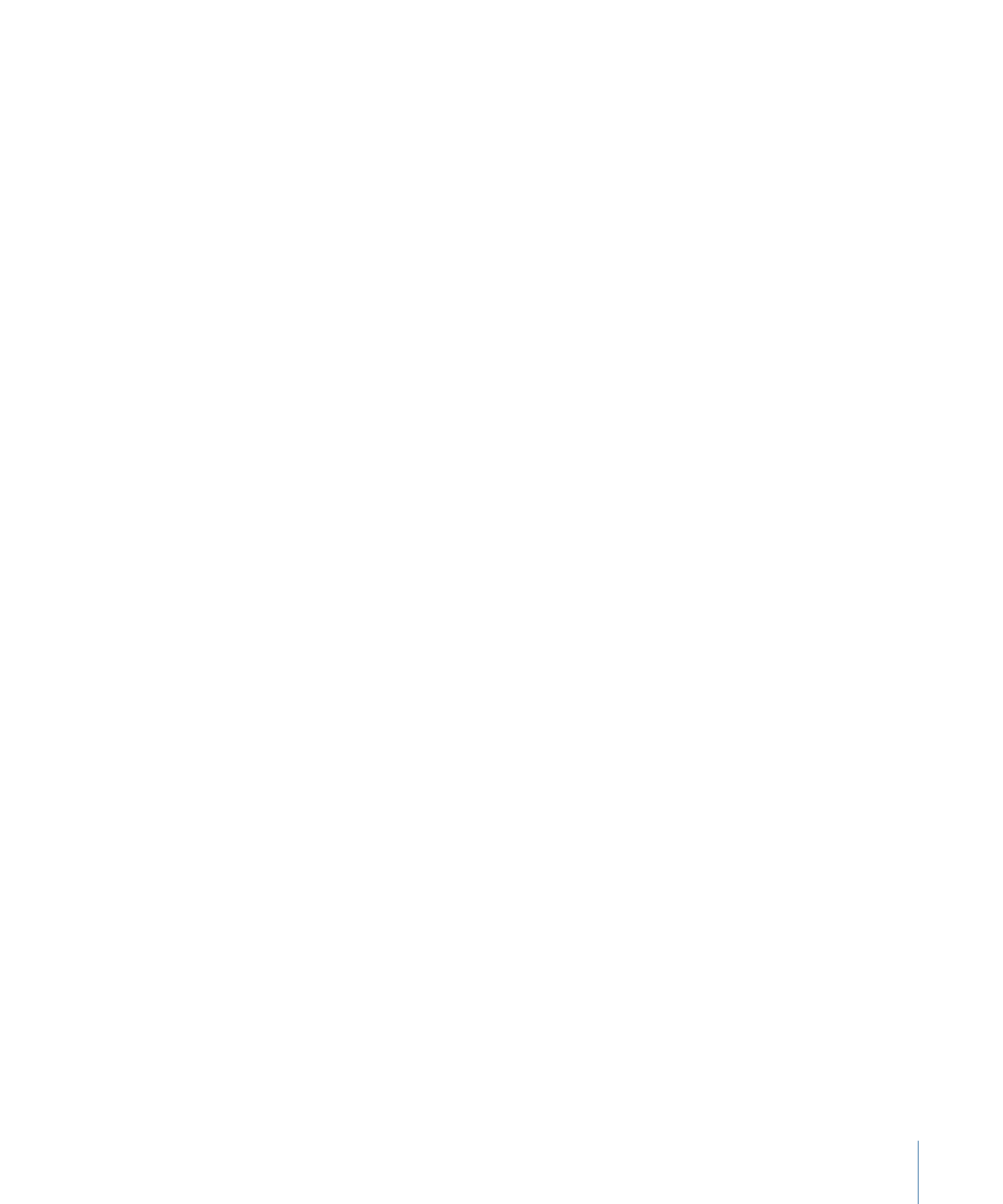
「スタイル」パネルの「グロー」テキストコントロール
「グロー」コントロールグループを使って、テキストの前面または背面にグロー
を作成できます。「レイヤーの順番」以外の「グロー」パラメータをアニメート
できます。
「グロー」アクティブ化チェックボックスを選択すると、テキストがラスタライ
ズされます。詳しくは、「
ラスタライズについて
」を参照してください。
957
第 16 章
テキストを作成する/編集する
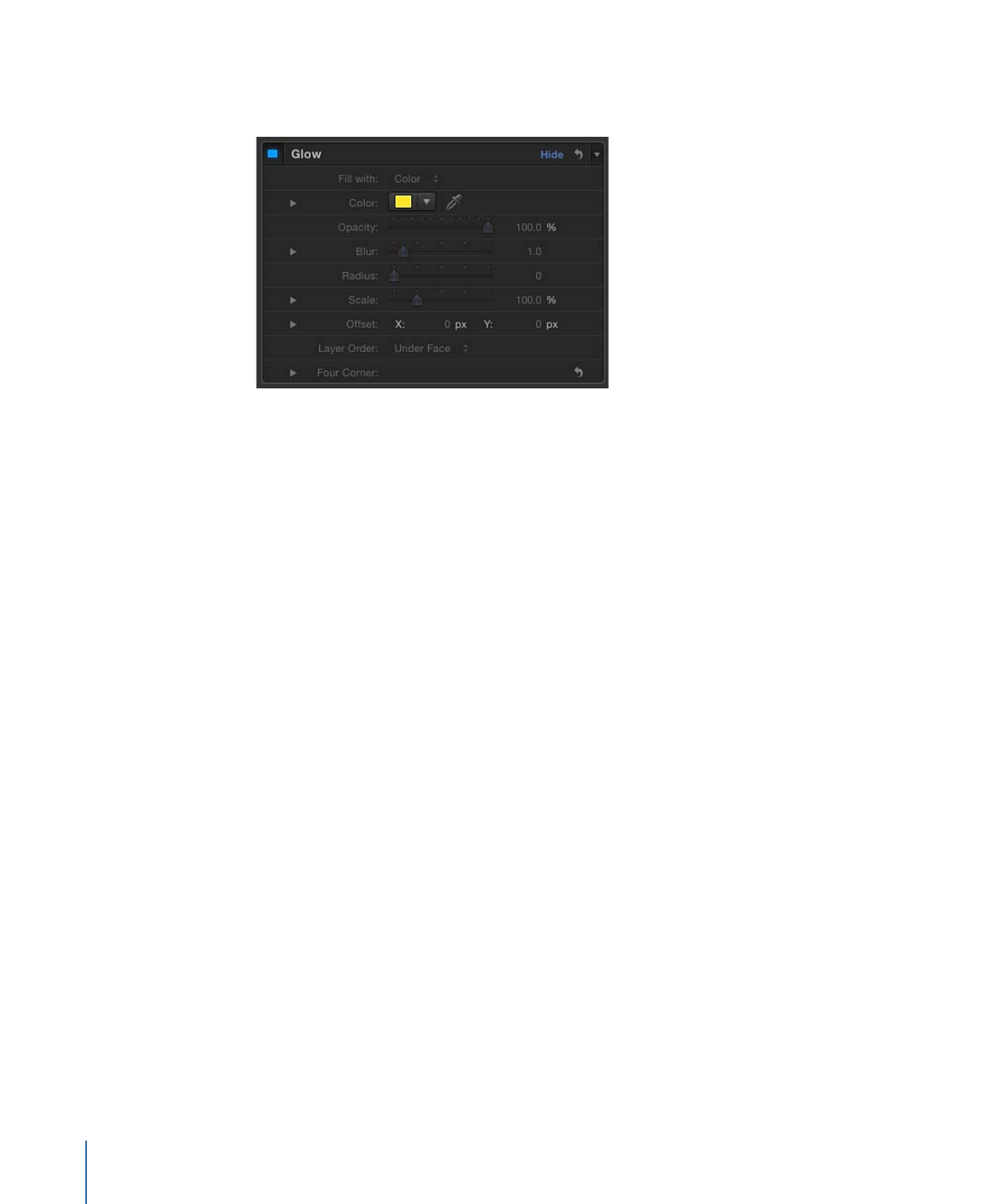
メモ: テキストのグローは、ほかのスタイルパラメータに関係なく歪めることが
できます。詳細については、「
グリフの属性を調整する
」を参照してください。
グロー:
このアクティブ化チェックボックスを使って、このグループに含まれ
るグローパラメータの有効/無効を切り替えます。デフォルトではグローは無効
になっています。
塗りつぶし:
このポップアップメニューを使って、グローの塗りつぶしを設定
します。「フェース」および「アウトライン」コントロールと同様に、グローの
塗りつぶしを「カラー」、「グラデーション」、または「テクスチャ」に設定で
きます。
カラー/グラデーション/テクスチャ:
これらのカラーコントロールを使って、
グローエフェクトのカラー、グラデーション、またはテクスチャを設定します。
開閉用三角ボタンをクリックすると、追加の調整パラメータが表示されます。
不透明度:
このスライダを使って、テキストのグローの不透明度を設定します。
ブラー:
このスライダを使って、テキストのグローの柔らかさを設定します。
半径:
このスライダを使って、グローの円周を設定します。
調整:
このスライダを使って、グローのサイズを設定します。
オフセット:
これらの値スライダを使って、グローの X 位置または Y 位置をオ
フセットします。
レイヤーの順番:
このポップアップメニューを使って、グローをテキストフェー
スの上に描画するか下に描画するかを指定します。
四隅の角:
これらの値スライダを使って、グローの属性の位置を調整してグロー
を歪めます。開閉用三角ボタンをクリックすると、値スライダが表示されます:
• 左下: テキストのグローを元の位置の左下からオフセットします。左の値ス
ライダに値を入力するとテキスト塗りつぶしが X 空間でオフセットし、右の値
スライダに値を入力するとテキスト塗りつぶしが Y 空間でオフセットします。
X と Y の各位置の値を表示するには、開閉用三角ボタンをクリックします。
958
第 16 章
テキストを作成する/編集する
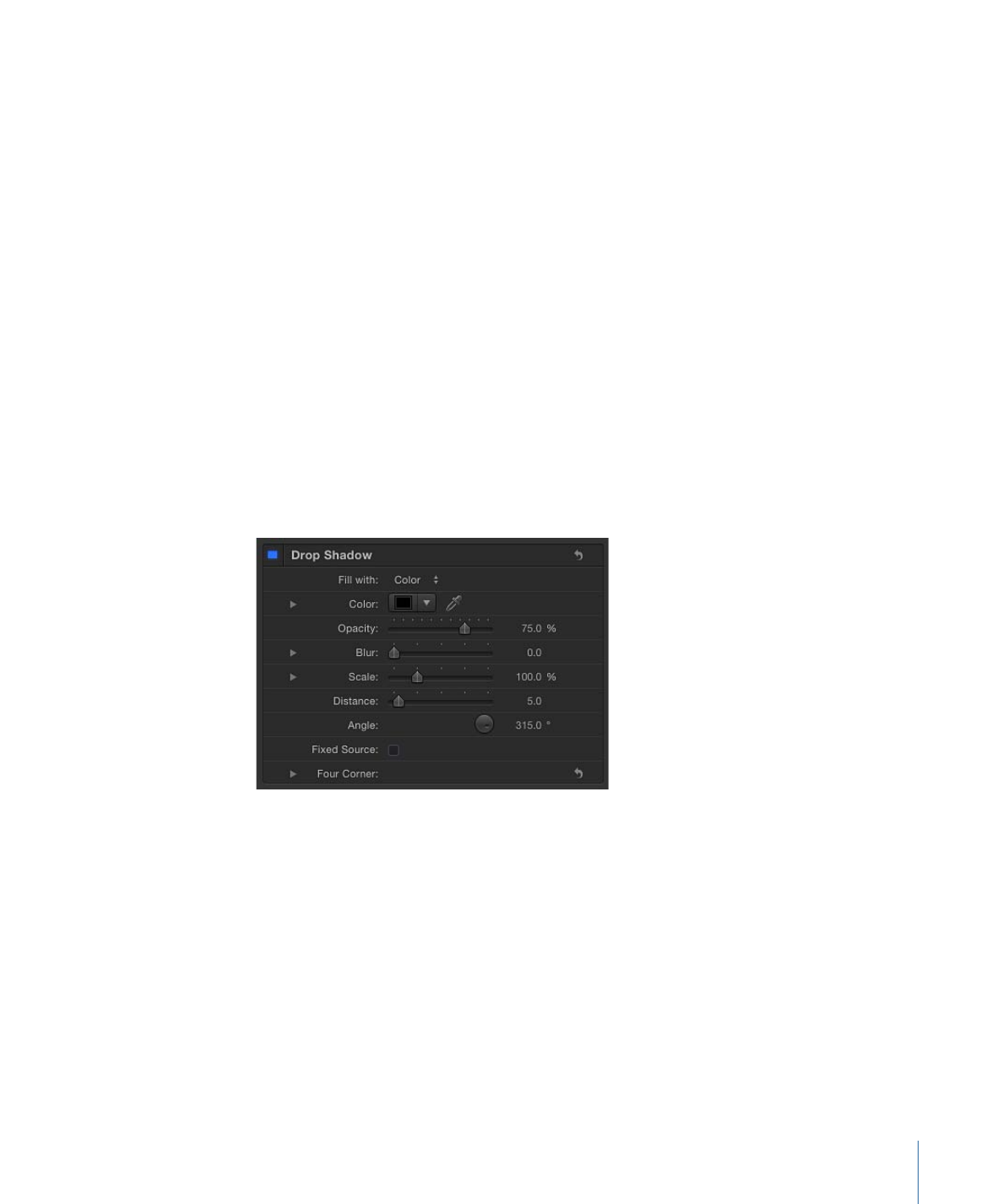
• 右下: テキストのグローを元の位置の右下からオフセットします。左の値ス
ライダに値を入力するとテキスト塗りつぶしが X 空間でオフセットし、右の値
スライダに値を入力するとテキスト塗りつぶしが Y 空間でオフセットします。
X と Y の各位置の値を表示するには、開閉用三角ボタンをクリックします。
• 右上: テキストのグローを元の位置の右上からオフセットします。左の値ス
ライダに値を入力するとテキスト塗りつぶしが X 空間でオフセットし、右の値
スライダに値を入力するとテキスト塗りつぶしが Y 空間でオフセットします。
X と Y の各位置の値を表示するには、開閉用三角ボタンをクリックします。
• 左上: テキストのグローを元の位置の左上からオフセットします。左の値ス
ライダに値を入力するとテキスト塗りつぶしが X 空間でオフセットし、右の値
スライダに値を入力するとテキスト塗りつぶしが Y 空間でオフセットします。
X と Y の各位置の値を表示するには、開閉用三角ボタンをクリックします。